Öğretici: Power BI panolarında uyarı ayarlama
UYGULANANLAR: İş kullanıcıları
için Power BI hizmeti Power BI hizmeti tasarımcılar ve geliştiriciler
için Power BI Desktop
Pro veya Premium lisansı gerektirir
Bir panodaki veriler belirlediğiniz sınırların üzerinde veya altında değiştiğinde sizi bilgilendirmek için Power BI hizmeti uyarılar ayarlayın. Uyarılar, rapor görsellerinden veya Power BI Soru-Cevap'tan sabitlenen kutucuklarda ayarlanabilir. Uyarılar yalnızca ölçerler, KPI'ler ve kartlarda ayarlanabilir.
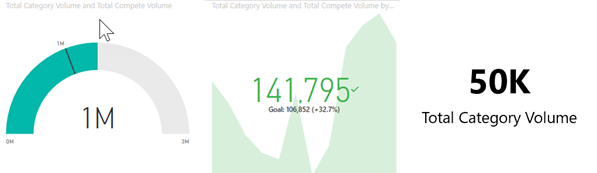
Uyarılar yalnızca yenilenen veriler üzerinde çalışır. Veriler yenilendiğinde Power BI, bu veriler için bir uyarı ayarlandığını görür. Veriler bir uyarı eşiğine ulaşırsa bir uyarı tetiklenir.
Bu öğreticide aşağıdakiler yer alır.
- Kimler uyarı ayarlayabilir?
- Uyarıları destekleyen görseller
- Uyarılarımı kimler görebilir?
- Uyarılar Power BI Desktop ve mobil cihazlarda çalışır mı?
- Uyarı oluşturma
- Uyarılarımı nereden alacağım?
Önkoşullar
- Power BI lisansı. Power BI'a kaydolmadıysanız başlamadan önce ücretsiz deneme sürümüne kaydolun.
- Aşağıdaki kutucuk türlerinden birine sahip bir panoya erişim: ölçer, KPI veya kart.
- Yenilenen bir anlam modeli.
Kimler uyarı ayarlayabilir?
Uyarılar, herhangi bir lisans türüne sahip müşteriler tarafından Power BI hizmeti oluşturulabilir. Pano kutucuklarında uyarılar ayarlayın:
- çalışma alanım'da oluşturup kaydedersiniz.
- Premium ayrılmış kapasitede sizinle paylaşabilirsiniz.
- Power BI Pro veya Kullanıcı Başına Premium (PPU) lisansınız varsa, erişebileceğiniz herhangi bir çalışma alanında.
Oluşturduğum uyarıları kimler görebilir?
Panonuzu paylaşsanız bile ayarladığınız uyarıları yalnızca siz görebilirsiniz. Veri uyarıları platformlar arasında tamamen eşitlenir; Power BI hizmeti, Power BI mobil uygulamalarında ve Teams için Power BI veri uyarılarını ayarlayın ve görüntüleyin.
Uyarı
Bu uyarılar verileriniz hakkında bilgi sağlar. Power BI verilerinizi bir mobil cihazda görüntülerseniz ve bu cihaz çalınırsa, tüm uyarıları kapatmak için Power BI hizmeti kullanmanızı öneririz.
Pano kutucuğuna uyarı ekleme
Uyarılar, Bir Power BI panosundaki üç kutucuk türüne (ölçerler, KPI'ler ve kartlar) ayarlanabilir. Bu öğreticide AppSource'ta bulunan Satış ve Pazarlama uygulaması kullanılır. Birlikte ilerlemek için örneği alın.
Pano ölçerden, KPI'dan veya kart kutucuğundan üç noktayı seçin.
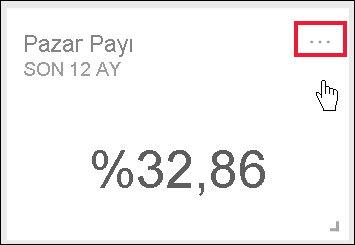
Pazar payı kartına bir veya daha fazla uyarı eklemek için uyarı simgesini
 veya Uyarıları yönet'i seçin.
veya Uyarıları yönet'i seçin.Uyarıları yönet bölmesinde + Uyarı kuralı ekle'yi seçin. Kaydırıcının Açık olarak ayarlandığından emin olun ve uyarınıza bir başlık verin. Başlıklar, uyarılarınızı kolayca tanımanıza yardımcı olur.
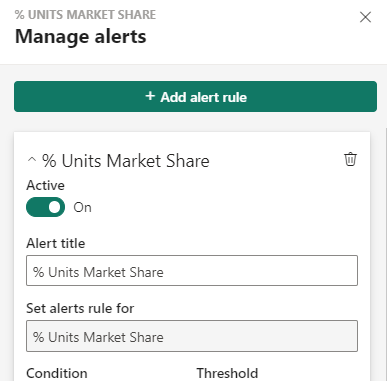
Aşağı kaydırın ve uyarı ayrıntılarını girin. Bu örnekte, pazar payımızın %40 (.4) veya daha yüksek bir değere çıkması durumunda günde bir kez bize bildirimde bulunan bir uyarı oluştururuz. Uyarı tetiklendiğinde Power BI'ın bize e-posta göndermesini tercih ediyoruz. Tetiklenen uyarılar Bildirim merkezimizde de görünür.
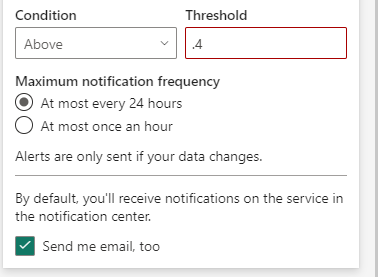
Kaydet ve kapat'ı seçin.
Uyarılar alınıyor
İzlenen veriler belirlediğiniz eşiklerden birine ulaştığında birçok şey gerçekleşir. İlk olarak Power BI, son uyarının gönderilmesinden bu yana bir saatten fazla mı yoksa 24 saatten fazla mı (seçtiğiniz seçeneğe bağlı olarak) olup olmadığını denetler. Veriler eşiği aştıkça bir uyarı alırsınız.
Ardından Power BI, Bildirim merkezinize ve isteğe bağlı olarak e-postayla bir uyarı gönderir. Her uyarı, verilerinize doğrudan bir bağlantı içerir. İlgili kutucuğu görmek için bağlantıyı seçin.
Uyarıyı size e-posta gönderecek şekilde ayarladığınızda, Gelen Kutunuzda buna benzer bir şey bulursunuz. Bu e-posta, Yaklaşım kartı için ayarladığımız bir uyarıdan alınmıştı .
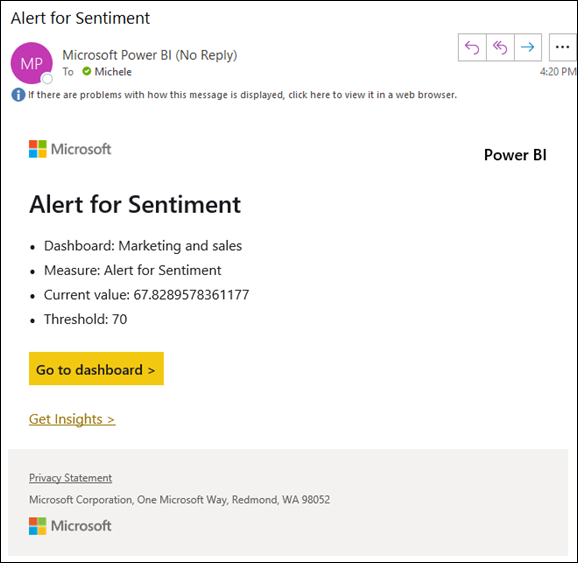
Power BI ayrıca Bildirim merkezinize bir ileti ekler.

Uyarı ayrıntılarını görmek için Bildirim merkezinizi açın.
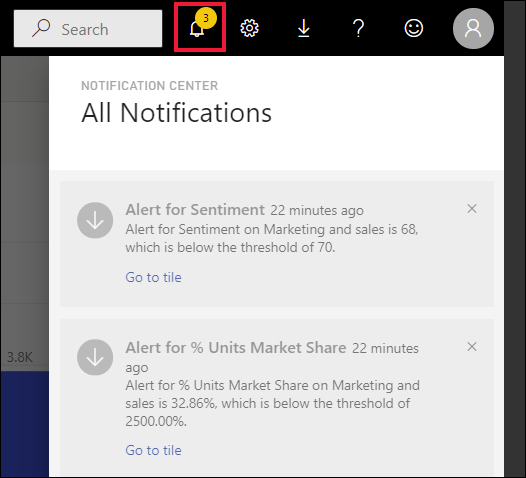
Uyarıları yönetme
Uyarılarınızı yönetmenin birçok yolu vardır: pano kutucuğunun kendisinden, Power BI Ayarlar menüsünden, i Telefon veya Windows 10 için Power BI mobil uygulamasındaki Power BI mobil uygulamasındaki tek bir kutucukta.
Kutucuğun kendisinden
Kutucuk uyarısını değiştirmeniz veya kaldırmanız gerekiyorsa Uyarıları yönet penceresini yeniden açın. Bu kutucuk için ayarladığınız tüm uyarılar görüntülenir.

Uyarıyı değiştirmek için uyarı adının solundaki oku seçin.

Uyarıyı silmek için uyarı adının sağındaki çöp kutusunu seçin.

Power BI ayarları menüsünden
Power BI menü çubuğundan dişli simgesini seçin.

Ayarlar altında Bildirimler>Power BI Uyarıları'nı seçin.
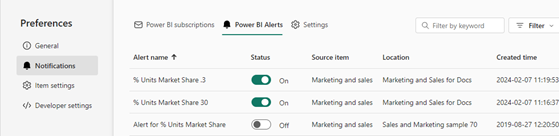
Buradan uyarıları açıp kapatabilir, değişiklik yapmak için Uyarıları yönet penceresini açabilir veya uyarıyı silebilirsiniz.
Dikkat edilecekler ve sınırlamalar
- Ölçer, KPI veya kart için uyarı ayarlayamıyorsanız yardım için Power BI yöneticinize veya BT yardım masanıza başvurun. Bazen uyarılar panonuz veya belirli pano kutucukları türleri için kapatılır veya kullanılamaz.
- Uyarılar yalnızca yenilenen veriler üzerinde çalışır. Bunlar statik verilerde çalışmaz. Microsoft tarafından sağlanan örneklerin çoğu statik.
- Paylaşılan içeriği alıp görüntüleyebilmek için Power BI Pro lisansı, Kullanıcı Başına Premium lisansı veya raporun Premium ayrılmış kapasiteye kaydedilmesi gerekir. Daha fazla bilgi için bkz . Hangi lisansa sahibim?.
- Uyarılar, bir rapordan panoya sabitlenen akış veri kümelerinden oluşturulan görsellerde ayarlanabilir. Kutucuk>Ekle Özel akış verileri kullanılarak doğrudan panoda oluşturulan akış kutucuklarında uyarılar ayarlanamaz.
Kaynakları temizleme
Bu öğreticide oluşturduğunuz uyarıları silin. Power BI menü çubuğundan dişli simgesini seçin. Ayarlar altında Bildirimler>Power BI Uyarıları'nı seçin ve uyarıyı silin.